Sådan downloader du musik på iPhone uden iTunes
Hvad skal man vide
- For Apple Music skal du trykke og holde på den ønskede musik og derefter trykke på Føj til bibliotek > Bibliotek, vælg musik, og vælg Hent.
- For YouTube Music skal du navigere til den ønskede musik og vælge Hent.
- For iCloud Drive, på Mac skal du åbne Finder > iCloud Drive > Fil > Ny mappe, navngiv det musik, og træk musikken til musik folder.
Denne artikel forklarer, hvordan du tilføjer musik til en iPhone ved hjælp af Apple Music, YouTube Music og et iCloud Drive. Instruktionerne gælder for iOS 10.0 og nyere, og macOS 10.10 og nyere.
Download musik fra Apple Music til din iPhone
Apple Music tilbyder millioner af numre, der kan streames over et trådløst netværk, men du kan også gemme disse numre (eller afspilningslister, album eller videoer) på din iPhone for at nyde dem offline.
For at aktivere denne funktion skal du aktivere bibliotekssynkronisering for dit Apple-id. Gå til Indstillinger > musik, og tænd derefter Synkroniser bibliotek.
Hvis du vil have alle de sange, du tilføjer fra Apple Music, skal downloades til din iPhone automatisk, skal du gå til
Åbn Apple Music-appen på din iPhone, og naviger til den sang, album, afspilningsliste eller video, du vil downloade.
Tryk og hold på sangen, albummet, afspilningslisten eller videoen, og tryk derefter på Føj til bibliotek.
Gå til din Bibliotek og tryk på den sang, album, afspilningsliste eller video, du lige har tilføjet.
-
Tryk på Hent ikon (sky med en pil ned.)
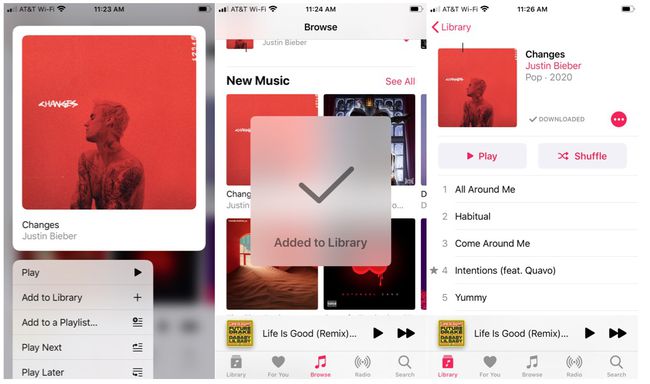
Din sang, dit album, din afspilningsliste eller din video er blevet downloadet, og du kan nyde det på din iPhone, selv når du er offline.
Download musik fra YouTube Music til din iPhone
Hvis du er YouTube Music Premium-medlem, kan du nyde musik offline ved at downloade dine yndlingssange, afspilningslister eller album til din iPhone.
Åbn YouTube Music, og naviger til den sang, album eller afspilningsliste, du vil downloade.
Tryk på Hentpil.
-
Sangen, albummet eller afspilningslisten er nu tilføjet til sektionen Downloads i dit bibliotek, og du kan nyde den offline når som helst.

Føj musik til din iPhone ved hjælp af iCloud Drive
Hvis du har din musiksamling på din Mac og/eller en ekstern harddisk og er komfortabel med at administrere dine sange manuelt, skal du bruge iCloud Drive for at tilføje numre til din iPhone.
iCloud's vilkår udtrykkeligt forbyde upload af indhold, som du ikke har udtrykkelig tilladelse til at kopiere eller dele. Hvis du gemmer musik, du ikke har de korrekte rettigheder til at uploade, selv til personlig lytning, kan det føre til, at din iCloud-konto bliver suspenderet.
-
Åbn Finder på din Mac, og naviger til iCloud Drive.
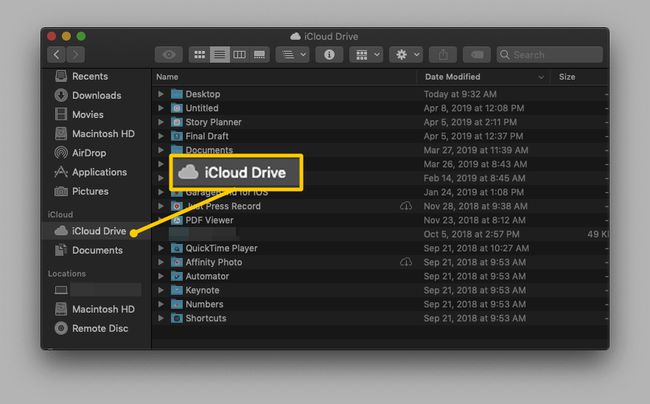
-
Vælg Fil > Ny mappe (eller tryk på Flytte+Kommando+N). Dette opretter en ny mappe uden navn.
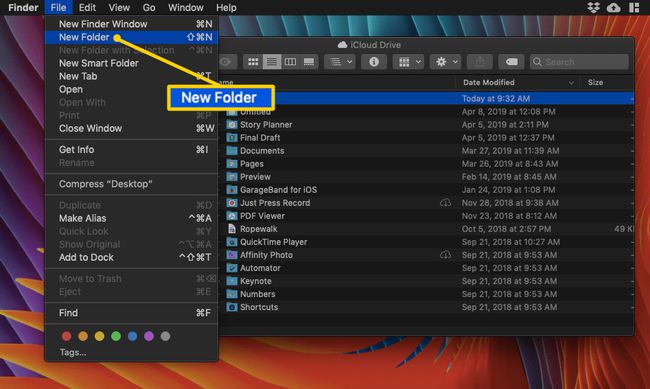
Navngiv mappen "musik."
Åbn musik folder.
-
Find de numre, du vil have adgang til på din iPhone. Træk dem hen til din musik folder.
Hvis du vil være sikker på, at numrene forbliver tilgængelige i deres originale mapper, skal du kopiere og indsætte dem i din Musik-mappe i stedet for at trække og slippe. For at gøre dette skal du trykke på Kommando+C for at kopiere den fra dens oprindelige placering, og tryk derefter på Kommando+V for at indsætte det i mappen Musik.
-
Din musik uploades automatisk til iCloud Drive.

Når dine numre er uploadet, vil din musik være tilgængelig via iCloud på din iPhone. For at få adgang til dem skal du åbne Filer app på din iPhone.
Tryk på iCloud Drive.
Naviger til og tryk på musik mappe for at åbne den. Du vil se de samme numre, som du uploadede via din Mac.
-
Tryk på det nummer, du vil afspille, og det vil automatisk downloade til din enhed. Alternativt kan du trykke på sky og pil ikon for at gemme nummeret på din iPhone.
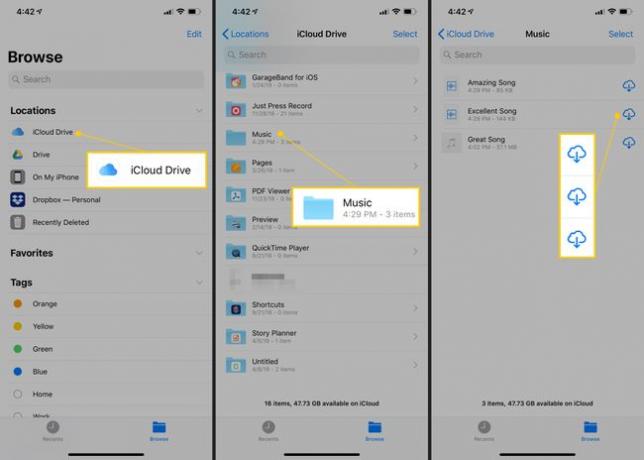
-
Tryk på et hvilket som helst spor for at afspille det i iCloud Drive.
Dine iCloud Drive-filer på din iPhone spejles til dine iCloud Drive-filer på din Mac. Hvis du sletter numre på din iPhone, slettes de automatisk på din Mac og omvendt.
Din musik er nu gemt på din iPhone.
